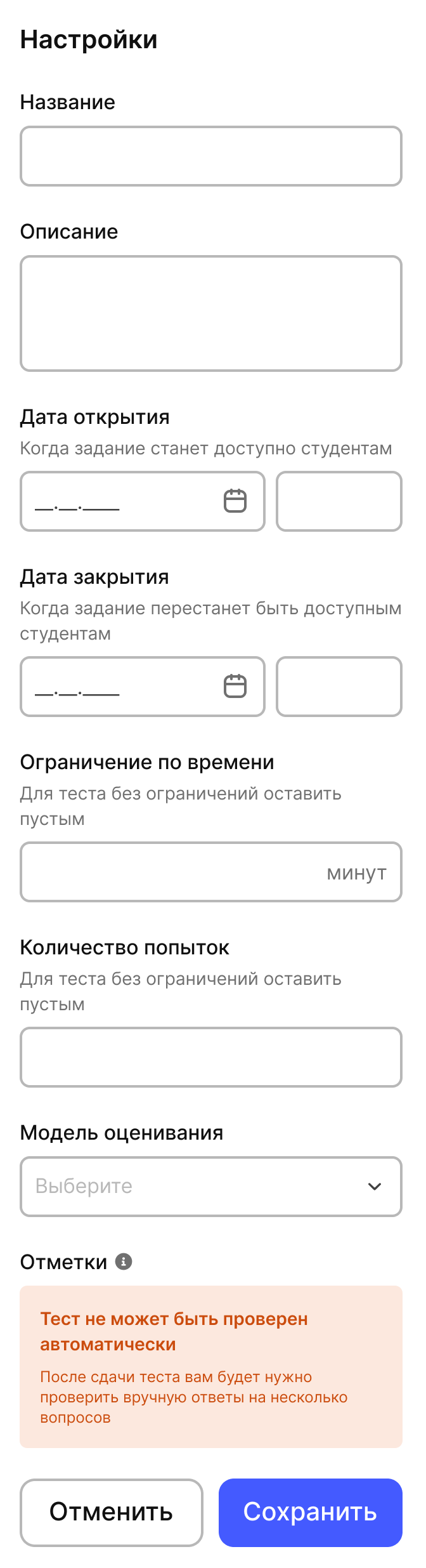Как создать тест?
Для того чтобы в нужной категории вашего сообщества появился раздел “Задания”, необходимо выбрать пункт “Задания” при создании категории. Как это сделать, читайте здесь.
Чтобы открыть тесты, перейдите в нужную вам категорию сообщества и выберите канал “Задания”:
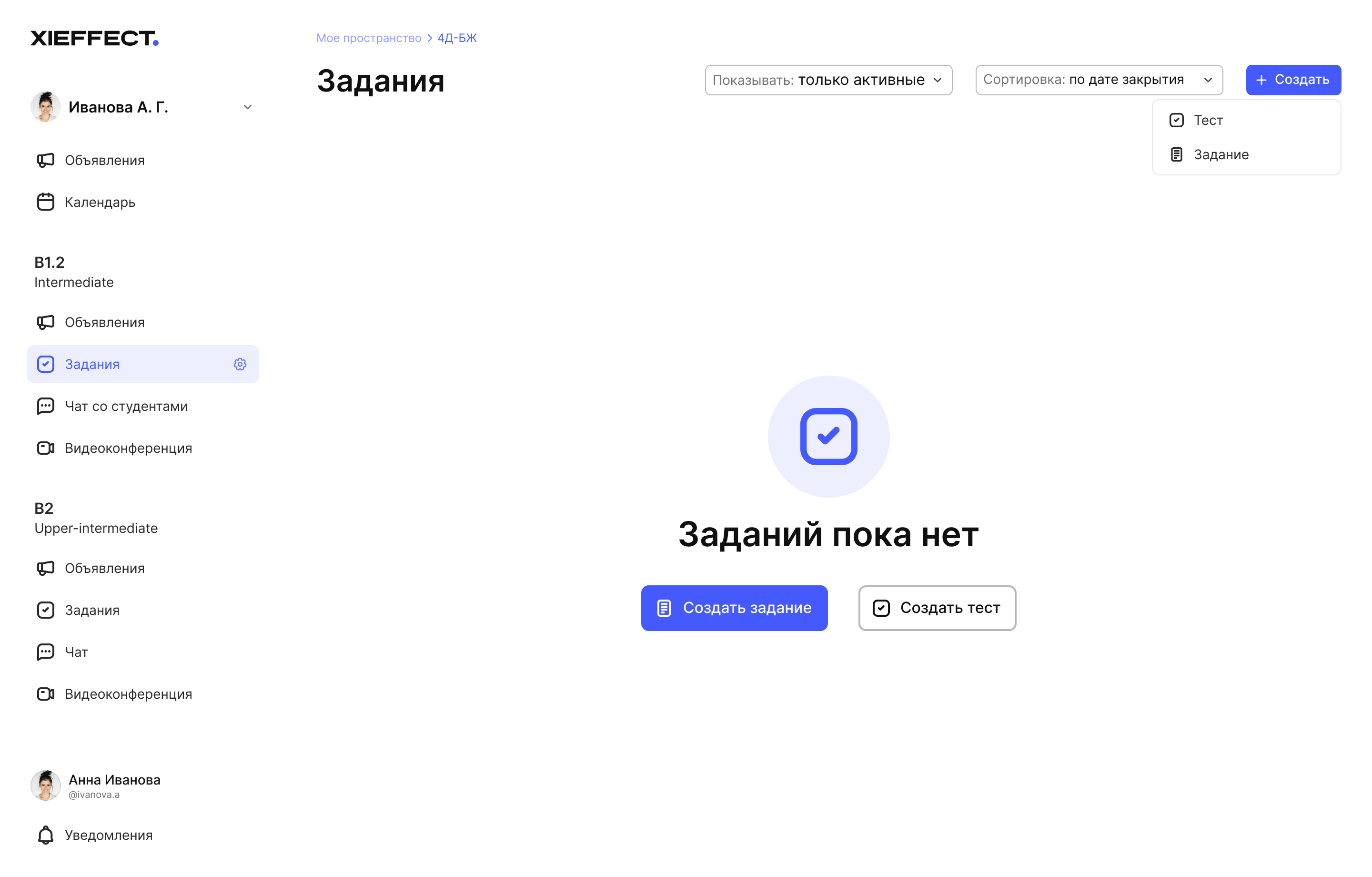
Создание теста
Для того чтобы создать тест, выберите “Создать тест” посередине страницы или, если у вас уже есть созданные задания, выберите в правом верхнем углу “Создать” → “Тест”.
Перед вами откроется окно “Создание теста”:
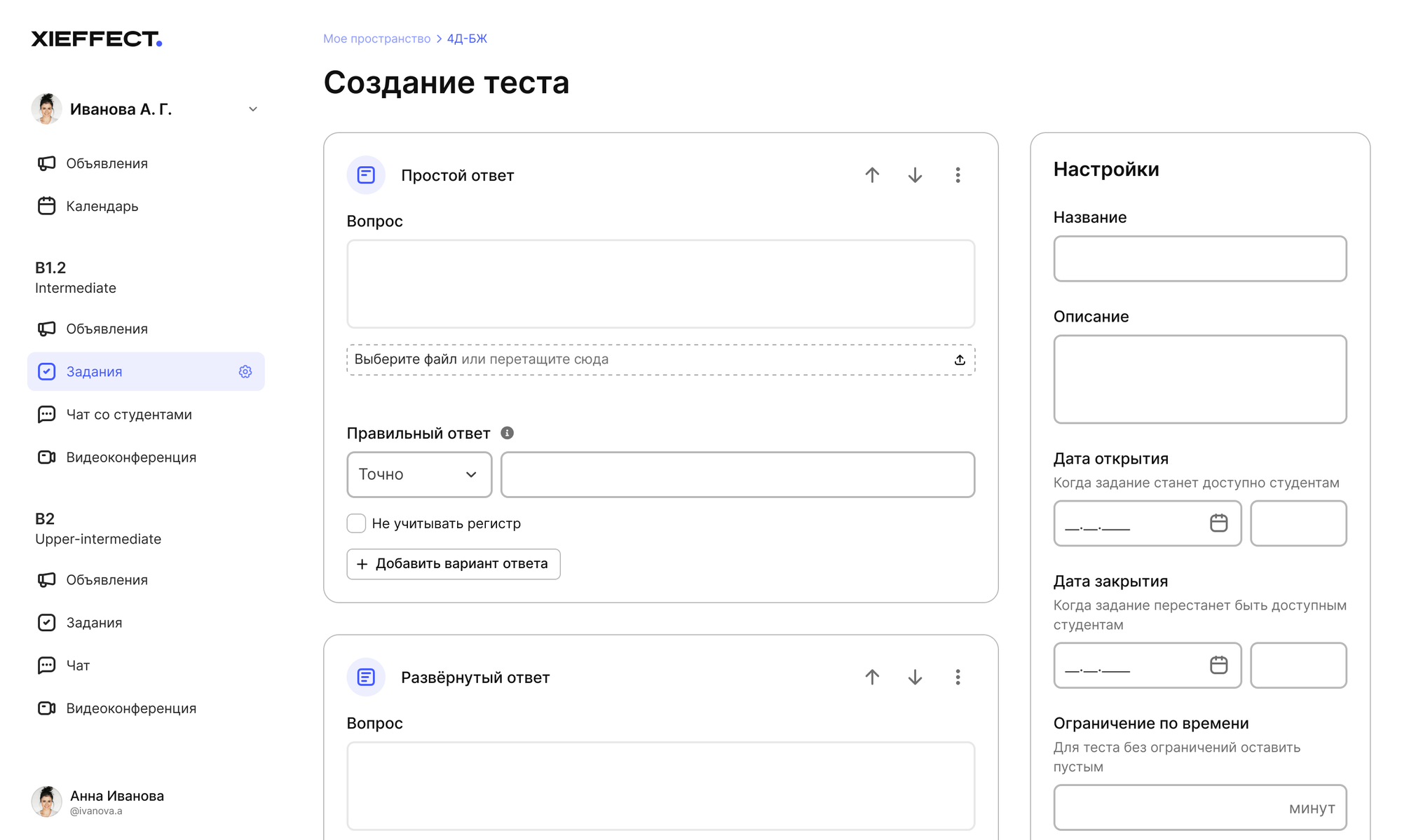
Выбор ответа на вопрос
Добавлять вопросы можно внизу страницы:
Существуют три вида ответа на вопрос:
- 1. “Простой ответ” - На данный вопрос существует только один правильный ответ.
- “Точно” - ответ ученика должен полностью совпадать с ответами преподавателя;
- “Содержит” - ответ ученика частично или полностью соответствует ответу преподавателя:
- 2. “Развернутый ответ” - Вопрос, на который дается развернутый ответ.
- 3. “Выбор варианта” - На вопрос есть несколько вариантов ответа.
В строке “Вопрос” введите свой вопрос. Также можно прикрепить файл к вопросу.
В поле “Правильный ответ” выберите точность ответа и справа впишите правильный ответ на вопрос. Также можно выбрать “Не учитывать регистр” и добавить дополнительный вариант ответа:
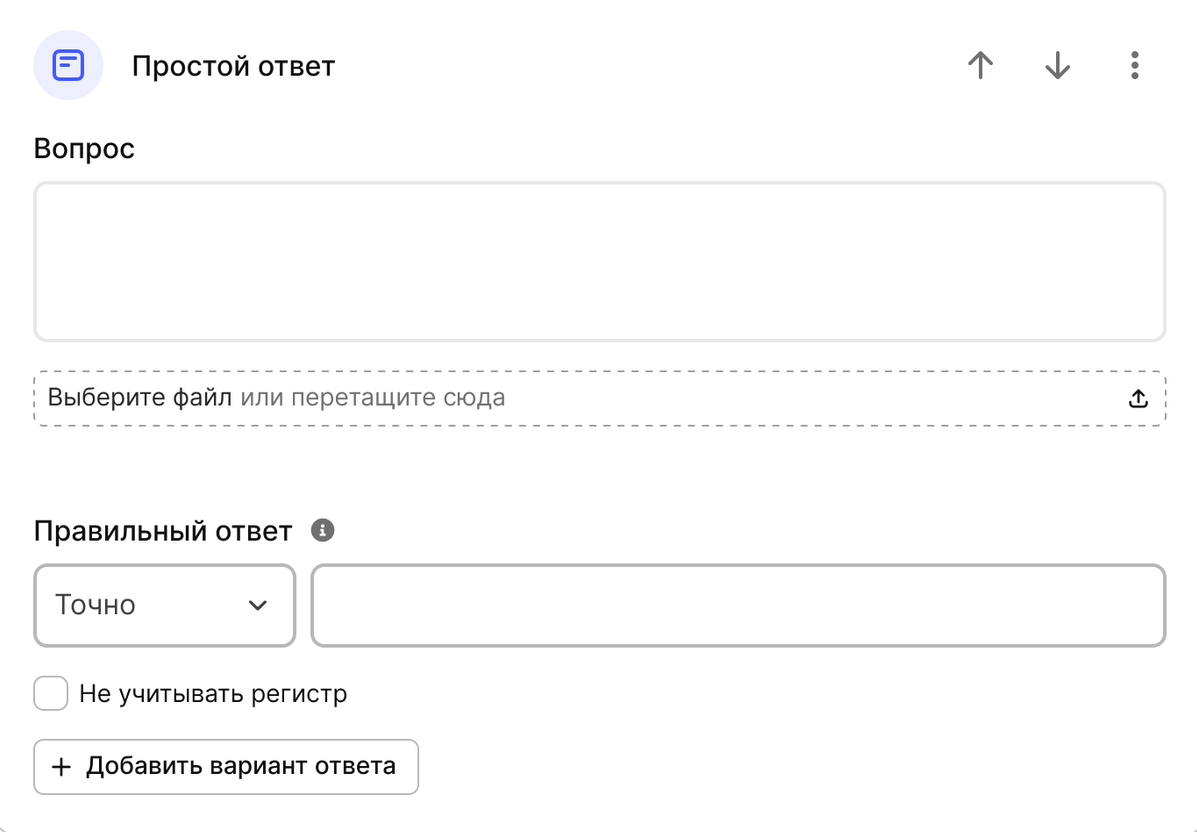
Выбор точности:
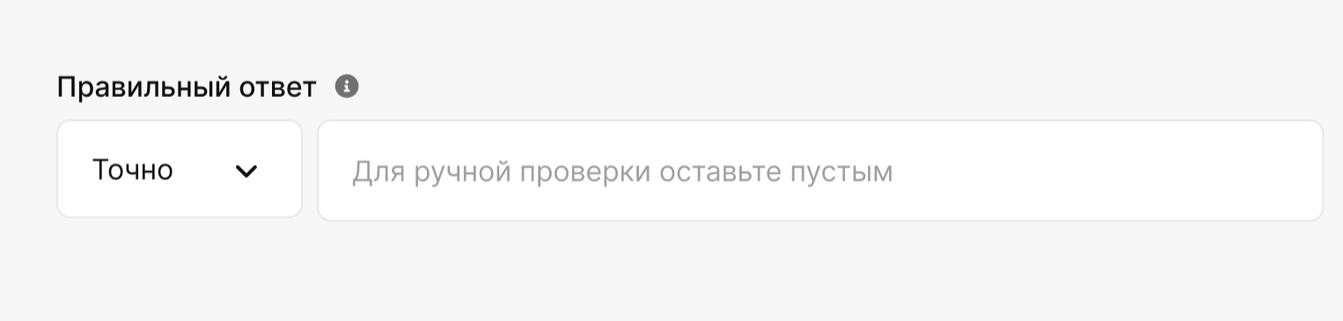
В строке “Вопрос” введите свой вопрос. Также можно прикрепить файл к вопросу:
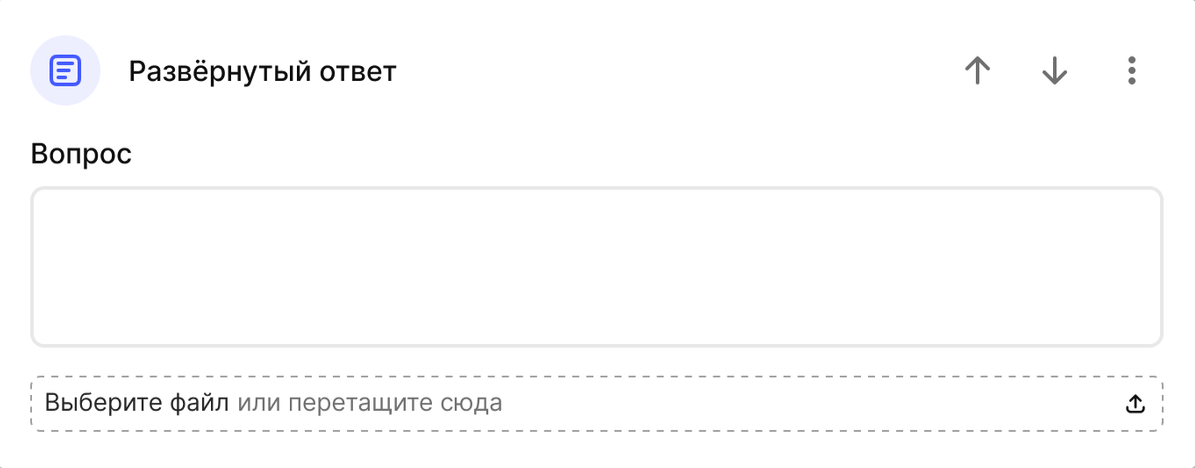
В строке “Вопрос” введите свой вопрос. Также можно прикрепить файл к вопросу.
В поле “Варианты ответа” впишите возможные варианты ответа на вопрос:
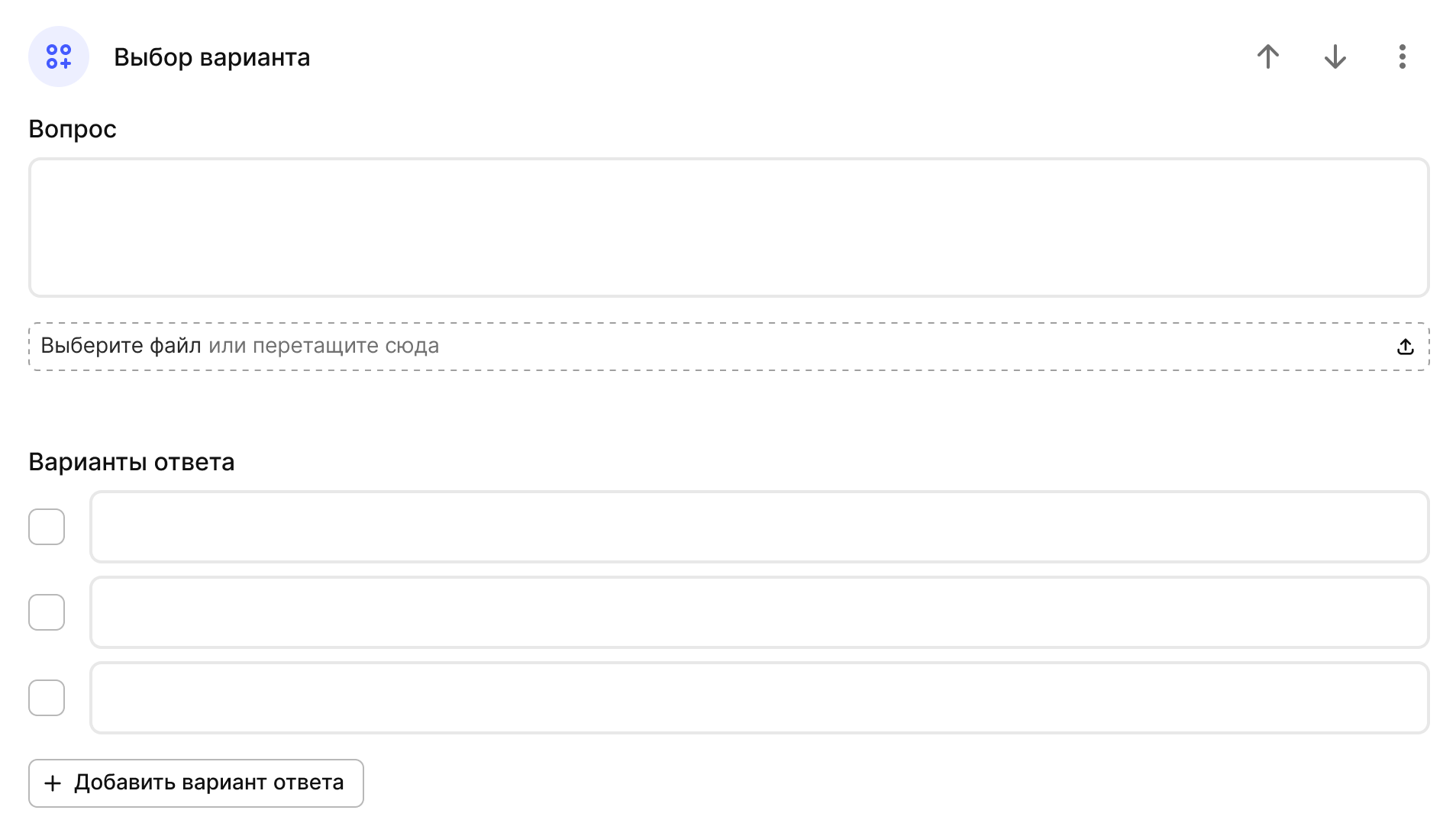
Для того чтобы поменять порядок вопросов, используйте “стрелочки” справа от вида ответа или нажмите на три точки. Также здесь можно удалить вопрос:
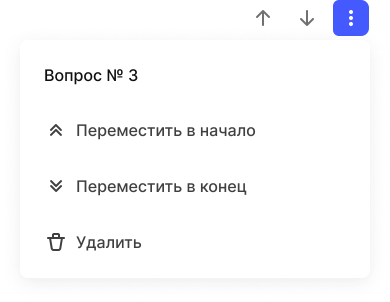
Настройки
В окне “Настройки” необходимо добавить:
- “Название” - название вашего теста;
- “Описание” - описание вашего теста;
- “Дата открытия” - дата и время, когда тест станет доступен;
- “Дата закрытия” - дата и время, когда тест станет недоступен;
- “Ограничение по времени” - время на прохождение теста будет ограничено. Необязательно;
- “Количество попыток” - количество доступных раз для прохождения теста. Необязательно;
- “Модель оценивания” - выбор модели для оценки теста. Подробнее читайте здесь.
- “Отметки” - тест может быть оценен автоматически. Подробнее читайте здесь.
Для сохранения всех настроек нажмите “Сохранить”: